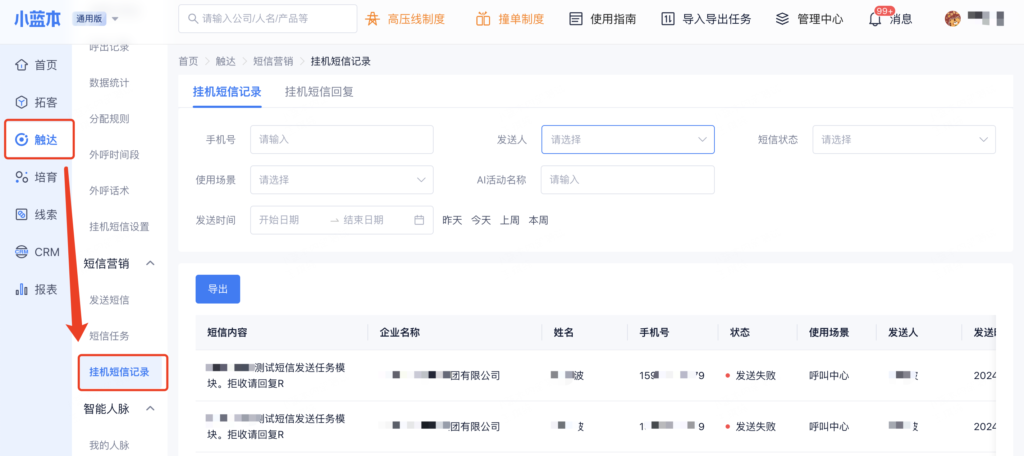管理员如何设置短信模板
首次使用短信功能前,请线下联系客户经理提交短信签名与内容审核。
进入【管理中心】-【短信设置】,点击新建模板,填写短信名称与内容。
签名和“拒收请回复R”由系统自动填充,无需手动填写;注意在右侧可预览短信内容,注意短信字数,字数较多时可能涉及费用翻倍哦。
填写完毕后提交审核,客户经理将告知结果;通过后可进行下一步操作。
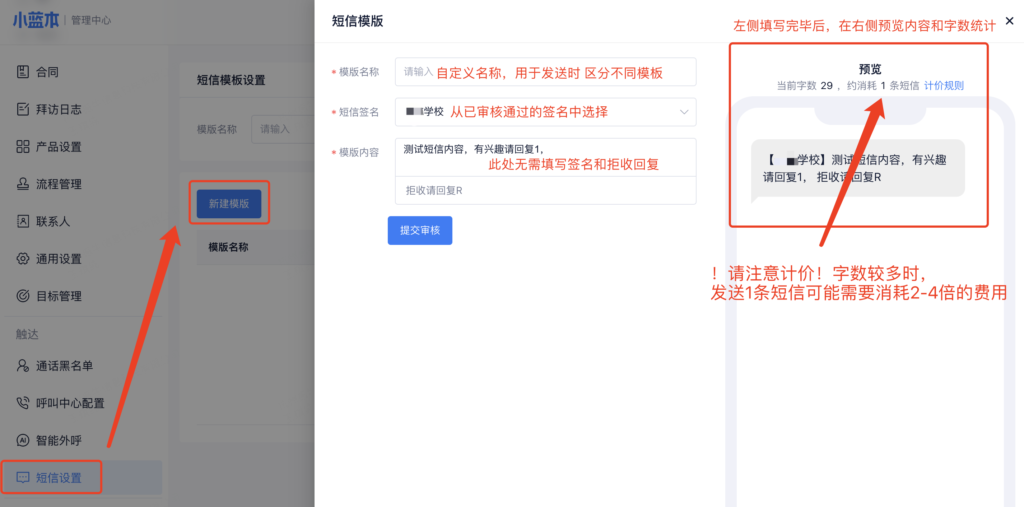
如何批量发送营销短信
- 1.1 对小蓝本资源发送短信
通过小蓝本筛选获取的资源,在【解锁列表】、【线索全流程】、【客户管理】均支持快捷发送短信,以解锁列表为例。
进入【解锁列表】,勾选相应数量企业,点击“发送选中企业”;或无需勾选,直接点击“发送全部企业”
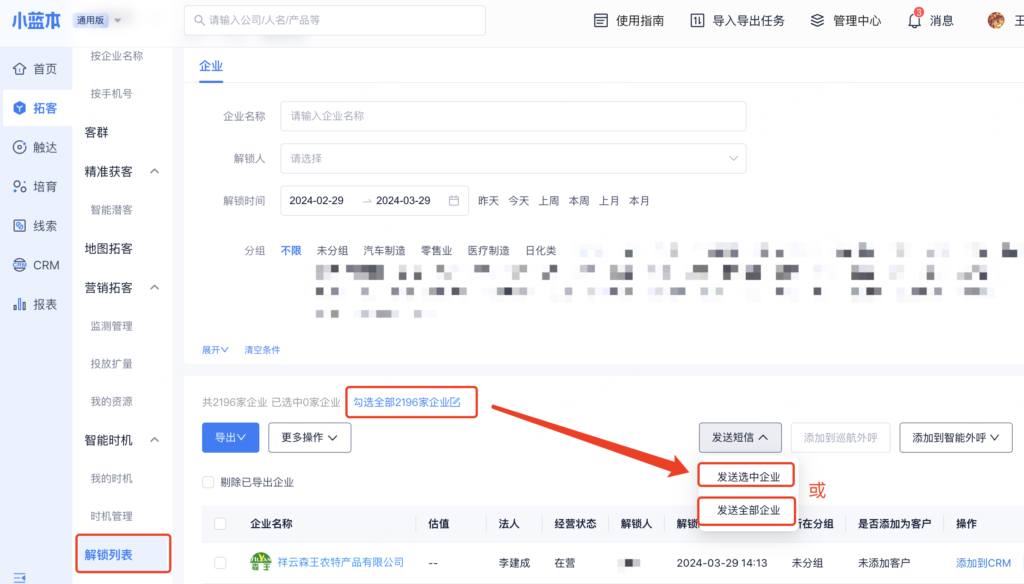
创建新的短信任务,选择对应的短信模板;或选择历史短信任务。筛选所需发送的联系人类型,建议剔除空号、疑似代理号,点击发送短信即可。
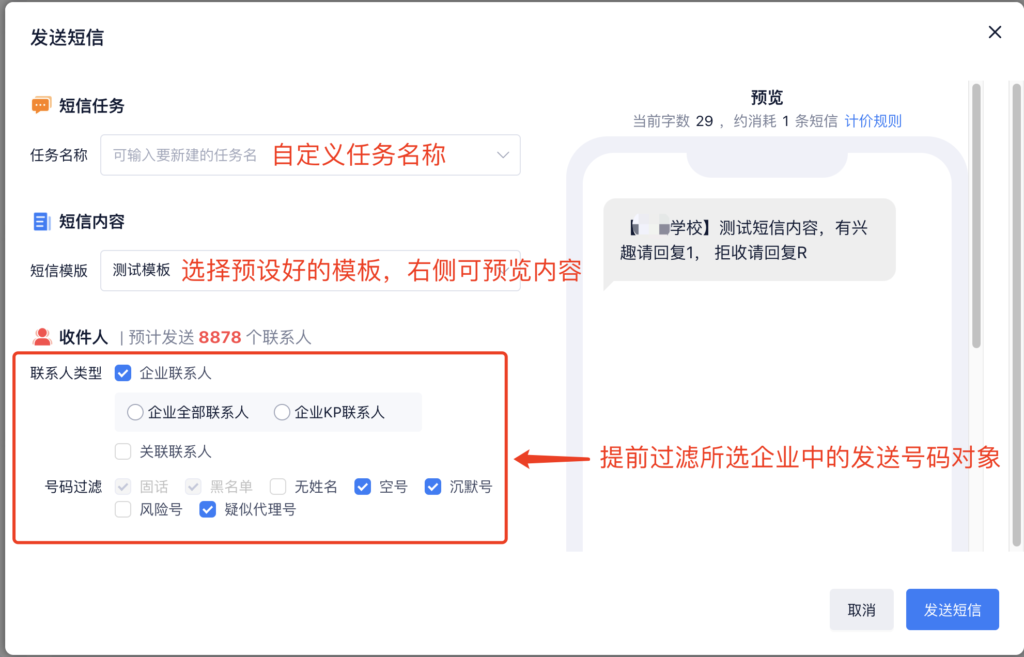
- 1.2 通过表格导入号码并发送短信
进入【触达】-【短信营销】-【发送短信】,创建新的任务,选择对应的短信模板,将号码通过模板批量导入任务后,点击发送短信即可。
单次导入号码数量不超过5万个。
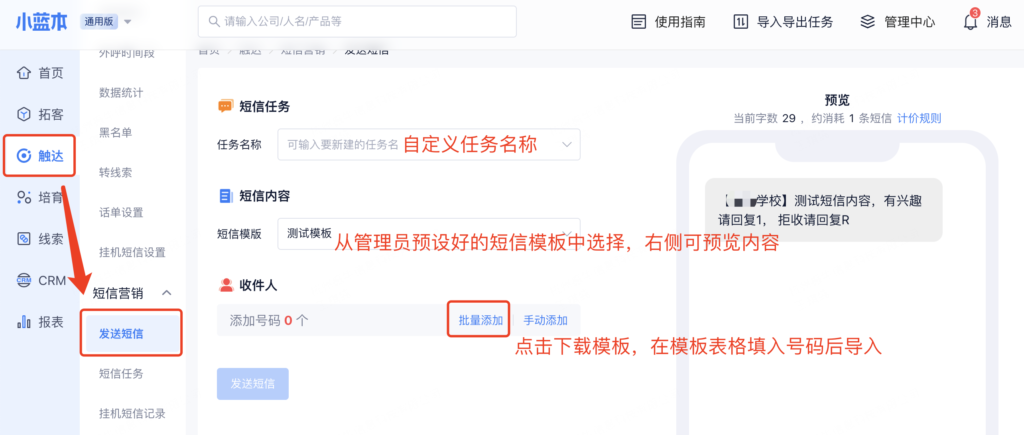
- 1.3 查看短信发送记录详情
进入【触达】-【短信任务】可查看任务数据统计(已发送号码总数、短信回复数),可启动/暂停任务,可再次添加更多号码。
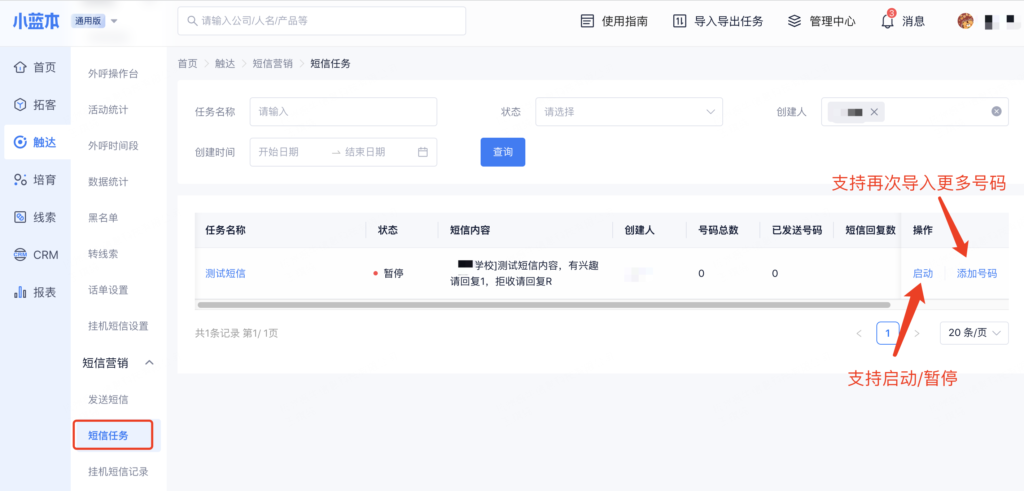
点击任务名称可进入查看详情,包括已发送号码记录、待发送清单、短信回复记录,均支持导出。
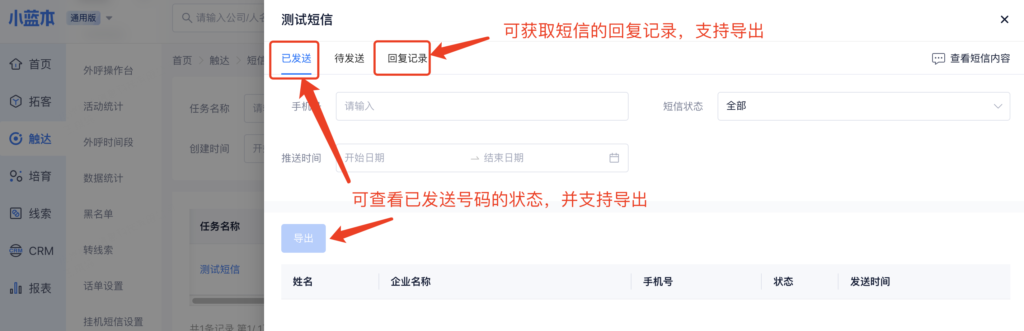
如何发送挂机短信(限开通呼叫功能的客户使用)
- 2.1 人工外呼挂机短信
进入【触达】-【呼叫中心】-【挂机短信设置】,打开挂机短信开关,并设置发送条件与所需发送的模板,点击确定即可。
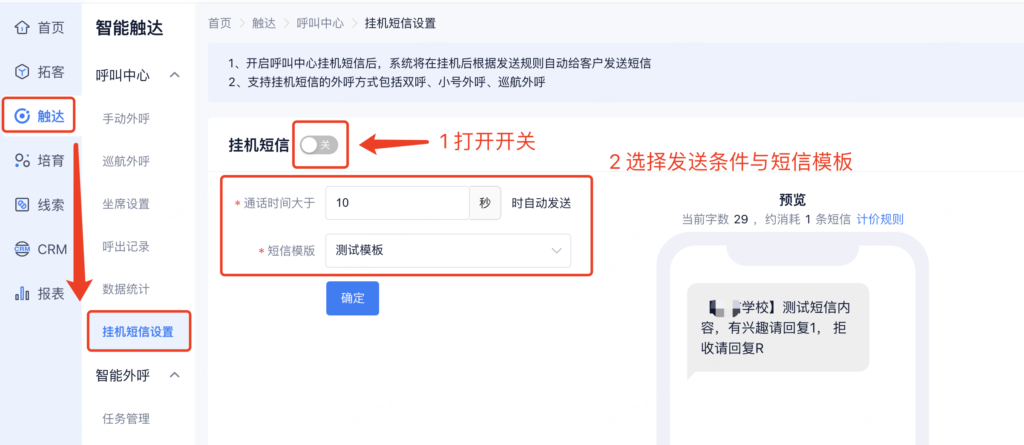
- 2.2 智能机器人外呼挂机短信
进入【触达】-【智能外呼】,找到需要发送短信的外呼活动,点击“短信设置”;在弹窗打开短信开关,并设置发送的规则:接通后即发送/按意向等级发送,选择发送的短信模板,点确定保存即可。
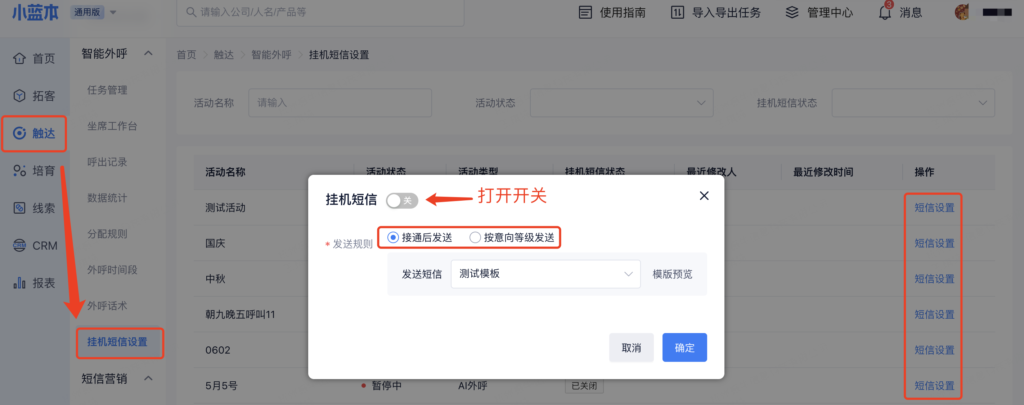
- 2.3 查看挂机短信发送详情
进入【触达】-【短信营销】-【挂机短信记录】,可查看挂机短信发送的记录、回复记录,并支持导出。